Epson Stylus Photo R300: Устранение неполадок
Устранение неполадок: Epson Stylus Photo R300
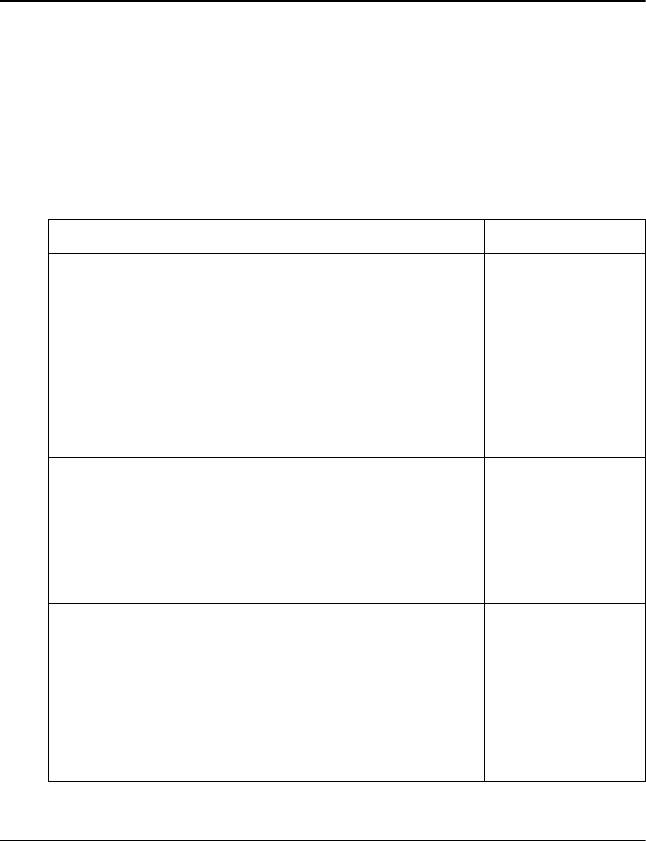
Устранение неполадок
Далее описаны решения проблем, которые могут возникнуть во время
печати напрямую с карты памяти.
Дисплей с сообщениями об ошибках
и предупреждениями
Определить большинство проблем можно при помощи
ЖК-дисплея принтера.
Ошибка
Состояние дисплея Решение
Ink out (Чернила закончились).
Замените
Black: T0481
перечисленные
Cyan: T0482
чернильные
Magenta: T0483
картриджи
Yellow: T0484
новыми.
Light Cyan: T0485
Light Magenta: T0486
The genuine Epson ink cartridges listed above are
recommended for replacement.
(Для замены рекомендуются перечисленные выше
оригинальные чернильные картриджи Epson.)
Paper is not set correctly.
Положите бумагу
Set the paper correctly, then press the maintenance button.
вподатчик
(Бумага уложена неправильно. Правильно уложите бумагу
и нажмите кнопку
и нажмите кнопку обслуживания.)
обслуживания
(
,
чтобы погасить
индикатор.
Принтер
возобновит печать.
A paper jam has occurred. See your printer’s documentation
Нажмите кнопку
for information about cleaning the jam. (В принтере
обслуживания
(
,
замялась бумага. Об устранении застрявшей бумаги —
чтобы выбросить
в документации по принтеру.)
застрявшую
бумагу.
Подробнее об
этом — в разделе
«Бумага замялась в
принтере» на
стр. 87.
80
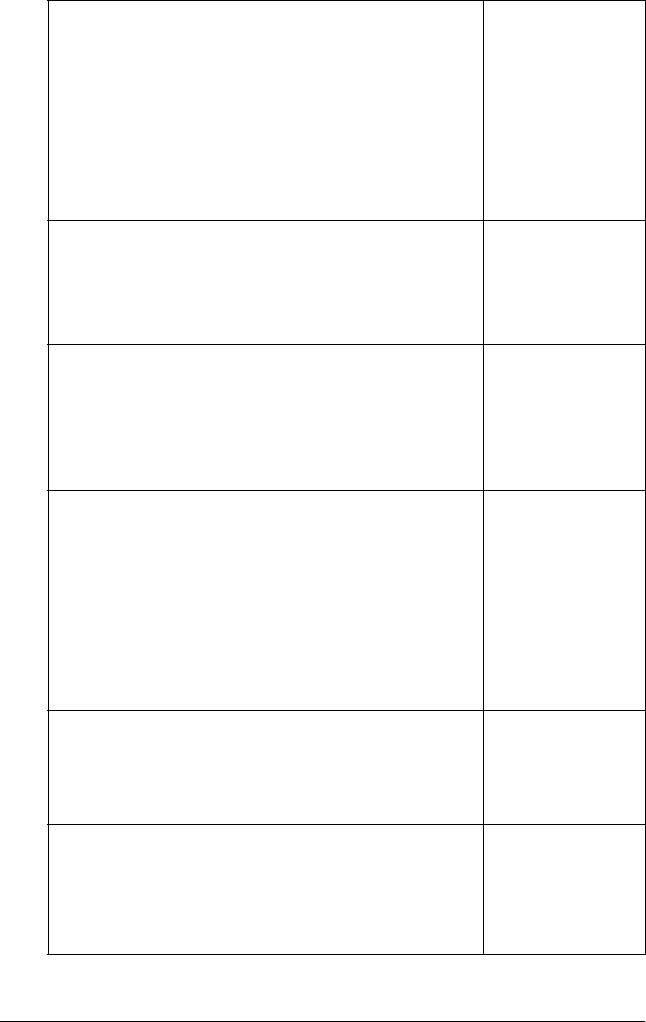
Ink cartridges cannot be recognized (Невозможно
Замените
распознать чернильные картриджи).
указанный
Black: T0481
картридж.
Cyan: T0482
Magenta: T0483
Yellow: T0484
Light Cyan: T0485
Light Magenta: T0486
The genuine Epson ink cartridges listed above are
recommended for replacement.
(Для замены рекомендуются перечисленные выше
оригинальные чернильные картриджи Epson.)
Service required.
Обратитесь
квашему
Parts inside your printer are at the end of their service life. See
поставщику.
your printer’s documentation for details. (Необходимо
техническое обслуживание. Срок службы внутренних
деталей принтера заканчивается. Подробнее об этом —
в документации по принтеру.)
Multi-page feed error
Достаньте бумагу
Multiple pages have been fed into the printer at once, or the
и положите
wrong paper size has been fed into the printer. Remove and
ее в податчик,
reload the paper, then press the maintenance button.
затем нажмите
(Ошибка: в принтер затянуто несколько листов. В принтер
кнопку
одновременно было затянуто несколько листов или бумага
обслуживания
(
.
неподходящего размера. Достаньте бумагу и положите ее
в податчик, затем нажмите кнопку обслуживания.)
Close the CD/DVD guide. (Закройте направляющую дисков
Закройте
CD/DVD.)
направляющую
дисков и нажмите
кнопку
обслуживания
(
.
Если лоток для
дисков находится
внутри принтера,
достаньте его
изакройте
направляющую
дисков.
The CD/DVD tray is not set correctly. Reload the tray,
Достаньте
then press the maintenance button. (Лоток для дисков
и заново
установлен неправильно. Достаньте и заново установите
установите лоток
лоток, затем нажмите кнопку обслуживания.)
для дисков
и нажмите кнопку
обслуживания
(
.
The inserted card cannot be used with this printer.
Use a compatible
(Установленную карту нельзя использовать
and formatted
сэтимпринтером.)
memory card.
(Используйте
совместимую
отформатирован-
ную карту памяти.)
81
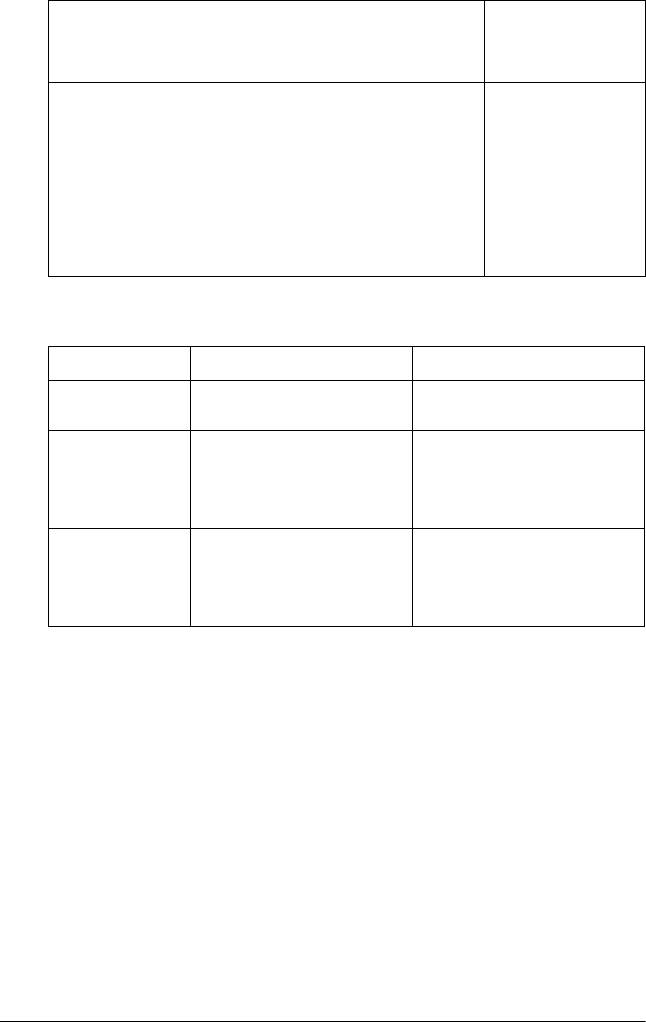
Bluetooth Photo Print Adapter error. Disconnect the Adapter
Отключите
from the printer, then reconnect it. (Ошибка адаптера
адаптер от
для фотопечати Bluetooth. Отключите и заново подключите
принтера и заново
адаптер к принтеру.)
подключите его.
System error. Simultaneously press and hold the Power and
Выключите
Stop button for 7 seconds to turn off the printer.
принтер и через
(Системная ошибка. Одновременно нажмите
несколько секунд
и удерживайте кнопки Power (Питание) и Stop (Стоп)
заново включите
втечение 7 секунд, чтобы выключить принтер.)
его.
Если сообщение
об ошибке
не пропало,
обратитесь
квашему
поставщику.
Предупреждение
Ошибка Состояние дисплея Решение
Ink low (Чернила
Мигает значок чернил Приобретите новый
заканчиваются)
картридж для замены.
Printing from
Communicating with
После завершения печати
computer
computer. Please wait.
с компьютера запустите
(Печать с
(Обмен данными
печать при помощи
1
компьютера)*
с компьютером.
ЖК-дисплея.
Пожалуйста, подождите.)
Irregular external
The connected device
Подключите внешнее
device.
cannot be used.
запоминающее устройство,
(Несовмести-
(Подключенное устройство
совместимое с принтером.
мое внешнее
нельзя использовать).
2
устройство)*
*1 Это предупреждение появляется после нажатия кнопки Print (Печать) и исчезает
через три секунды.
*2 Это предупреждение появляется на одну секунду каждые три секунды.
82
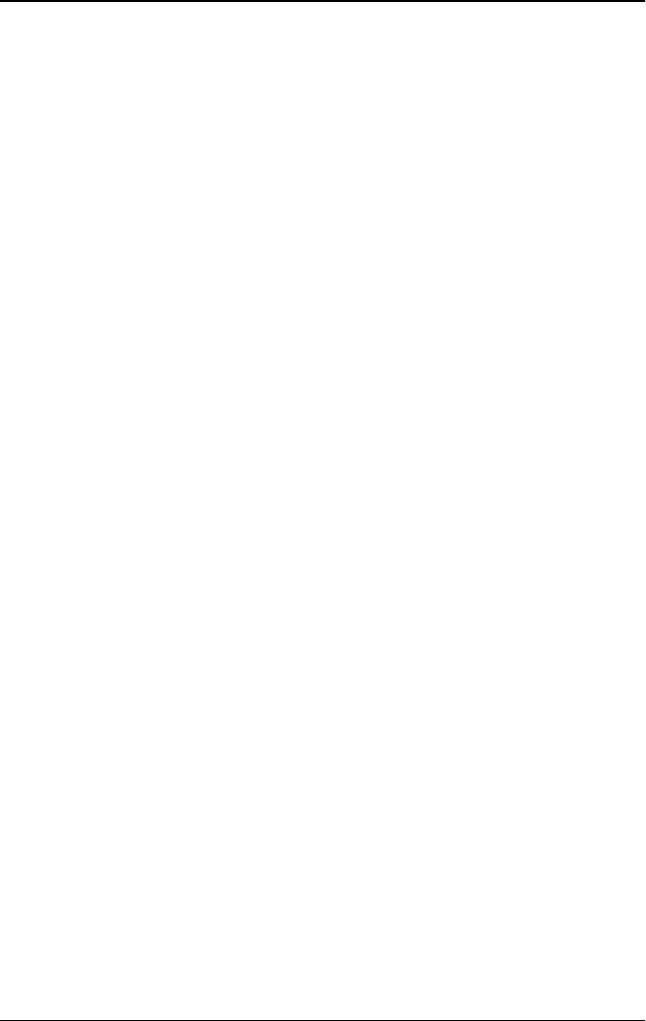
Проблемы с качеством печати
Горизонтальные полосы
❏ Удостоверьтесь, что бумага в податчике лежит стороной
для печати вверх.
❏ Выполните очистку печатающей головки, чтобы прочистить
забитые дюзы.
& См. «Очистка печатающей головки» на стр. 72
❏ Запустите утилиту Print Head Alignment (Выравнивание
печатающей головки).
& См. «Выравнивание печатающей головки» на стр. 74
❏ Чернильные картриджи необходимо использовать в течение
шести месяцев со дня вскрытия упаковки.
❏ Используйте оригинальные чернильные картриджи Epson.
❏ Проверьте состояние ЖК-дисплея. Если значок чернил мигает или
на ЖК-дисплее появляется сообщение, замените
соответствующий чернильный картридж.
& См. «Замена чернильных картриджей» на стр. 65
❏ Убедитесь, что значение параметра Media Type (Тип носителя),
выбранное на ЖК-дисплее, соответствует носителю,
загруженному в принтер.
Несовпадение или полосы по вертикали
❏ Удостоверьтесь, что бумага в податчике лежит стороной
для печати вверх.
❏ Выполните очистку печатающей головки, чтобы прочистить
забитые дюзы.
& См. «Очистка печатающей головки» на стр. 72
83

❏ Запустите утилиту Print Head Alignment (Выравнивание
печатающей головки).
& См. «Выравнивание печатающей головки» на стр. 74
❏ Убедитесь, что значение параметра Media Type (Тип носителя),
выбранное на ЖК-дисплее, соответствует носителю,
загруженному в принтер.
Цвета неправильные или отсутствуют
❏ Выполните очистку печатающей головки.
& См. «Очистка печатающей головки» на стр. 72
Если цвета все также неправильные или отсутствуют, замените
цветной чернильный картридж. Если проблема не решена,
замените черный чернильный картридж.
& См. «Замена чернильных картриджей» на стр. 65
❏ Если вы только что заменили чернильный картридж, убедитесь, что
его срок годности, указанный на упаковке, не истек. Также, если
вы не использовали принтер в течение долгого времени, замените
чернильные картриджи новыми.
& См. «Замена чернильных картриджей» на стр. 65
Расплывчатый или смазанный отпечаток
❏ Используйте только бумагу, рекомендованную Epson.
& См. «Бумага» на стр. 104
❏ Используйте оригинальные чернильные картриджи Epson.
❏ Удостоверьтесь, что устройство расположено на плоской
устойчивой поверхности, площадь которой больше площади
основания устройства. Если устройство установлено под наклоном,
оно будет работать неправильно.
❏ Убедитесь, что бумага не повреждена, она не грязная
и не слишком старая.
84
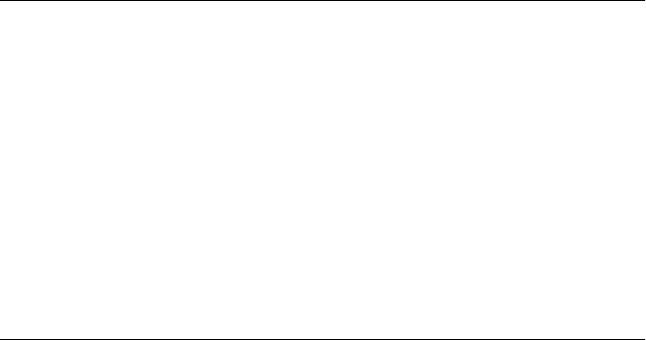
❏ Убедитесь, что бумага сухая и лежит стороной для печати вверх.
❏ Если бумага загибается на печатную сторону, перед загрузкой
распрямите ее или слегка закрутите в противоположную сторону.
❏ Удостоверьтесь, что на ЖК-дисплее выбрано подходящее
значение параметра Paper Type (Тип бумаги).
❏ Доставайте листы бумаги из выходного лотка, как только они
отпечатаны, особенно, если вы используете прозрачные носители.
❏ Если вы печатаете на глянцевой бумаге или прозрачных носителях,
положите поддерживающий лист (или лист простой бумаги) под
пачку или загружайте листы по одному.
❏ Не прикасайтесь и не позволяйте никому прикасаться
к отпечатанной стороне бумаги с глянцевым покрытием.
После печати на прозрачных или глянцевых носителях оставьте их
на несколько часов, чтобы чернила высохли.
❏ Выполните очистку печатающей головки.
& См. «Очистка печатающей головки» на стр. 72
❏ Запустите утилиту Print Head Alignment
(Выравнивание печатающей головки).
& См. «Выравнивание печатающей головки» на стр. 74
Проблемы с отпечатком, не относящиеся
к качеству печати
Печатаются пустые страницы
❏ Выполните очистку печатающей головки, чтобы прочистить
забитые дюзы.
& См. «Очистка печатающей головки» на стр. 72
85
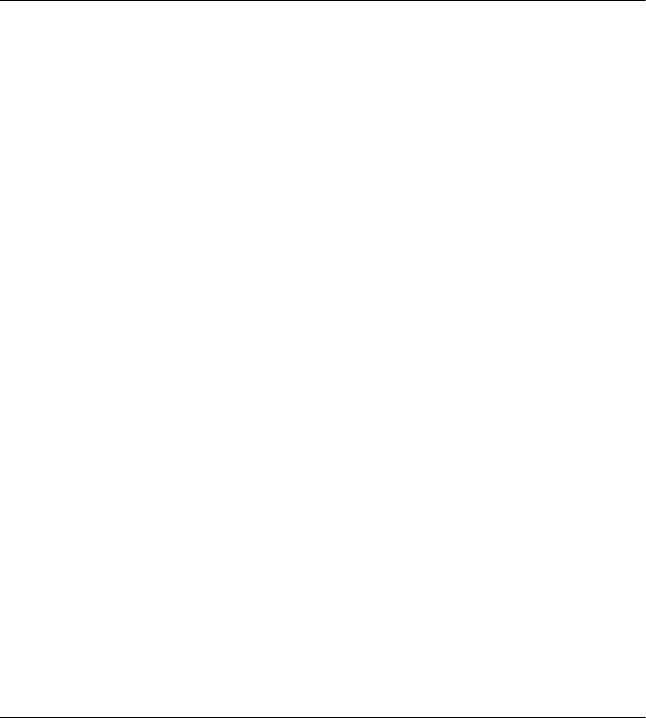
Отпечаток смазался
❏ Если бумага загибается на печатную сторону, перед загрузкой
распрямите ее или слегка закрутите в противоположную сторону.
❏ Несколько раз загрузите и выбросьте из принтера сухую бумагу.
Если проблему невозможно решить, возможно, внутри принтера
пролились чернила. В этом случае необходимо протереть принтер
изнутри мягкой чистой тканью.
& См. «Очистка принтера» на стр. 77
Бумага подается неправильно
Бумага не подается
Удалите пачку бумаги и проверьте следующее:
❏ если вы печатаете на бумаге, лоток для компакт-дисков не должен
быть вставлен в принтер и направляющая дисков должна быть
поднята;
❏ бумага не закручена и не сложена;
❏ бумага не слишком старая. Подробную информацию вы найдете
в инструкции к бумаге;
❏ верхний край пачки бумаги находится под треугольной меткой на
направляющей бумаги;
❏ бумага находится под метками на внутренней стороне
направляющих;
❏ бумага не замялась внутри принтера. Если это произошло,
вытащите застрявшую бумагу.
& См. «Бумага замялась в принтере» на стр. 87
86

❏ чернильные картриджи не пусты. Если чернила в картридже
закончились, замените пустой картридж.
& См. «Замена чернильных картриджей» на стр. 65
❏ выполнены специальные инструкции, прилагаемые к бумаге.
Повторно загрузите бумагу.
& См «Укладка отдельных листов бумаги» в оперативном
Справочном руководстве
Подается несколько листов
❏ Убедитесь, что стопка бумаги находится вровень или ниже
треугольной метки на боковой направляющей
❏ Удостоверьтесь, что бумага находится под метками на внутренней
стороне направляющих.
❏ Убедитесь, что левая боковая направляющая прилегает к левому
краю бумаги.
❏ Убедитесь, что бумага не скручена и не сложена. Если бумага
согнута, распрямите ее или слегка согните в противоположную
сторону.
❏ Достаньте пачку бумаги и проверьте, не слишком ли она тонкая.
& См. «Бумага» на стр. 104
❏ Встряхните пачку бумаги, чтобы отделить листы друг от друга,
затем снова положите бумагу в податчик.
Бумага замялась в принтере
Нажмите кнопку обслуживания ( , чтобы выбросить застрявшую
бумагу. Если проблема не решена, выключите принтер, поднимите
крышку принтера и направляющую дисков. Достаньте всю бумагу
изнутри принтера, включая все оторванные куски, и закройте
направляющую дисков. Положите бумагу в податчик и нажмите
кнопку обслуживания ( для возобновления печати.
87

Примечание:
Если вы не можете удалить посторонний предмет самостоятельно,
не прилагайте слишком большое усилие и не разбирайте устройство.
Обратитесь за помощью к вашему поставщику.
Если бумага застревает часто, проверьте следующие условия:
❏ бумага гладкая, не закручена и не сложена;
❏ бумага высококачественная;
❏ в податчике бумага лежит стороной для печати вверх;
❏ вы встряхнули пачку бумаги перед загрузкой ее в податчик;
❏ верхний край пачки бумаги находится под треугольной меткой на
левой боковой направляющей;
❏ бумага находится под метками на внутренней стороне
направляющих;
❏ количество листов в пачке бумаги не превышает предела,
указанного для этого носителя;
❏ левая боковая направляющая прилегает к краю бумаги;
❏ принтер стоит на плоской устойчивой поверхности, площадь
которой больше площади основания принтера. Если принтер
установлен под наклоном, он будет работать неправильно.
Бумага загружена неправильно
Если вы положите бумагу в принтер слишком далеко, бумага будет
подаваться неправильно. Выключите принтер и осторожно достаньте
бумагу. Затем включите принтер и правильно положите пачку бумаги.
88
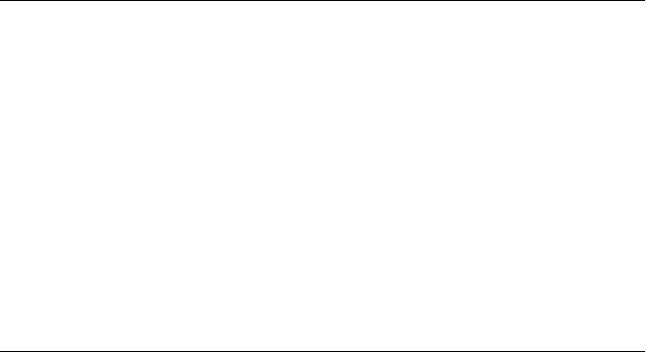
Бумага выбрасывается не полностью или
сминается
❏ Если бумага выбрасывается не полностью, нажмите кнопку
обслуживания ( , откройте крышку принтера и достаньте бумагу.
Проверьте значение параметра Paper Size (Размер бумаги) на
ЖК-дисплее. Если бумага выбрасывается из принтера смятой,
возможно, она влажная или слишком тонкая. Положите в
податчик новую пачку.
Примечание:
Храните неиспользованную бумагу в оригинальной упаковке в сухом
месте.
Лоток для дисков выбрасывается из принтера,
когда отправлено задание печати на
компакт-диске
Если после того, как вы отправили принтеру задание печати
на компакт-диске, лоток для дисков выбрасывается из принтера
и на ЖК-дисплее или экране компьютера появляется сообщение
об ошибке, выполняйте инструкции на ЖК-дисплее для устранения
проблемы.
Принтер не печатает
ЖК-дисплей выключен
❏ Нажмите кнопку питания P , чтобы удостовериться,
что принтер включен.
❏ Выключите принтер и убедитесь, что шнур питания плотно
присоединен.
89

❏ Удостоверьтесь, что электрическая розетка работает
и не управляется переключателем или таймером.
На ЖК-дисплее появляется сообщение об
ошибке или предупреждение
Если на ЖК-дисплее появляется сообщение об ошибке или
предупреждение, следуйте инструкциям. Подробнее о сообщениях
об ошибках и предупреждениях — в разделе «Дисплей с сообщениями
об ошибках и предупреждениями» на стр. 80.
ЖК-дисплей загорелся и погас
Рабочее напряжение устройства может не соответствовать
напряжению розетки. Выключите принтер и немедленно отключите
его от розетки. Прочитайте информацию на наклейках на принтере.
Предостережение!
Если напряжение не совпадает, НЕ ПОДКЛЮЧАЙТЕ
c
УСТРОЙСТВО К РОЗЕТКЕ. Обратитесь к вашему поставщику.
Индикатор обслуживания мигает или горит
❏ Удостоверьтесь, что внутри устройства не осталось упаковочных
материалов.
❏ Если устройство издает звуки как при печати, но не печатает,
запустите утилиту очистки печатающей головки. См. «Очистка
печатающей головки» на стр. 72.
❏ Если индикатор обслуживания
(
горит и в принтере замялась
бумага, достаньте бумагу из принтера.
❏ Если индикатор обслуживания
(
горит и бумага не загружена,
положите бумагу в податчик.
90
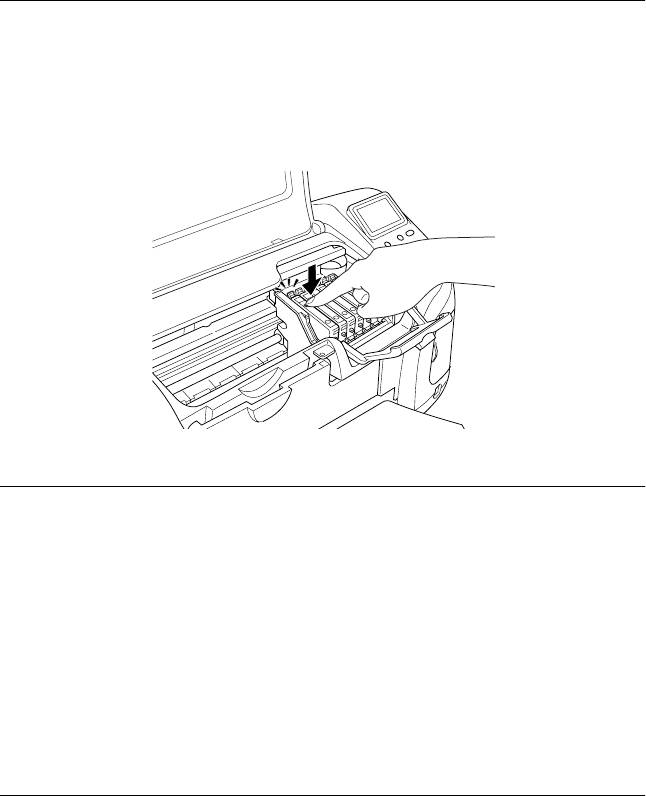
❏ Если индикатор обслуживания ( мигает, чернила заканчиваются.
Приобретите картридж подходящего типа для замены. Чтобы
определить, в каком картридже осталось мало чернил, см. «Замена
чернильных картриджей» на стр. 65.
❏ Если индикатор обслуживания ( горит и чернила закончились,
замените пустой чернильный картридж.
Проблемы с кареткой печатающей головки
Если крышка каретки не закрывается или каретка не перемещается в
обычное положение, откройте крышку каретки и нажмите на
чернильные картриджи до фиксации.
Проблемы при печати с использованием
адаптера для фотопечати Bluetooth
Если возникают проблемы при печати с использованием адаптера
Bluetooth, обратитесь к разделу
& «Использование адаптера для фотопечати Bluetooth» на стр. 96
91
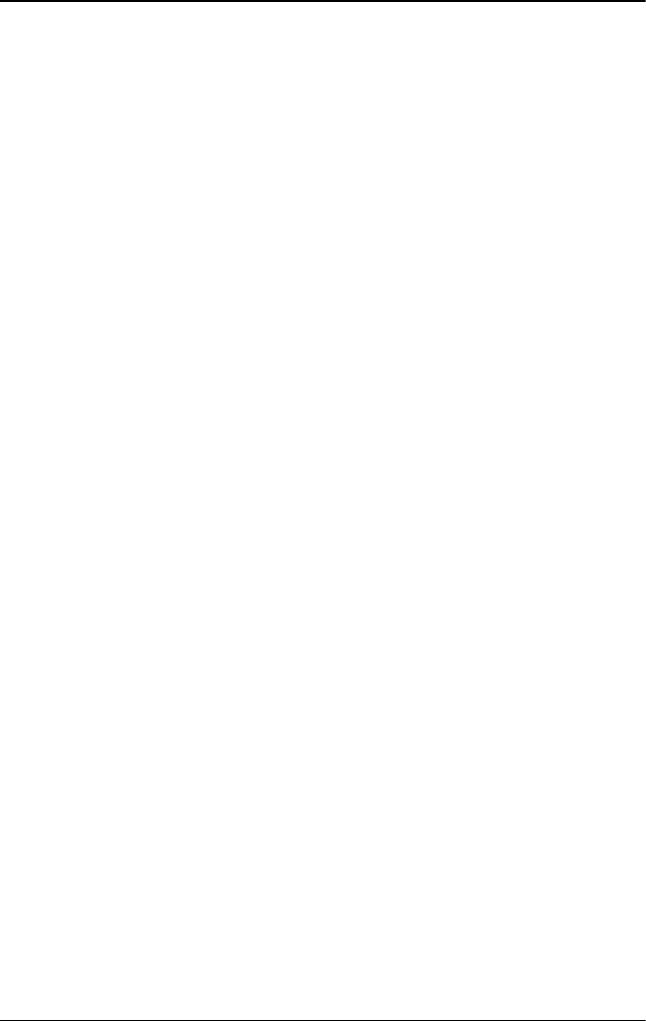
Отмена печати
Если во время печати возникают проблемы, возможно, придется
отменить печать.
Чтобы прервать печать, нажмите кнопку Stop (Стоп). Принтер
отменит все задания печати, остановит печать и выбросит страницы
или лоток для дисков, на которых производилась печать. В зависимости
от рабочего состояния принтера печать может прекратиться не сразу.
92






